아이폰으로 사진도 많이 찍으시고 문서들도 요즘에는 스캔보다는 사진을 찍으셔서 PDF 변환 앱등을 사용해서 아이폰에 저장해 두시는 분들 많이 시죠? 저 또한 스마트폰으로 거의 모든 문서나 사진들을 찍어 전화기에 보관해두고 있는데요 가끔 사진을 찍어두면 jpg 파일 형식이라 다른 사람한테 보낼 때 특히 은행이나 학교 공공기관에 필요한 문서를 보내줘야 할 때 컴퓨터 대신 전화기로 첨부해서 보내기에는 참 쉽기는 한데 PDF 파일 형식을 대부분 요구하기 때문에 귀찮은 게 사실입니다.
그래서 오늘 아이폰으로 따로 앱스토어에서 PDF 변환 앱 다운로드할 필요 없이 아이폰만으로 아주 간단하게 누구나 쉽게 따라 할 수 있는 사진을 PDF로 변환하는 방법에 대해 알려드리도록 하겠습니다.
그전에 왜 아이폰 사진을 PDF로 변화주는 이유와 개인적인 꿀팁이 궁금하신 분들은 아래의 글에서 한번 확인해주세요!
누구나 쉽게 할 수 있는 아이폰 사진 PDF 변환 방법:
1. 그럼 준비물로는 아이폰이 있어야겠죠? 아이폰에서 우선 PDF로 변환시켜 줄 사진이나 문서를 사진첩에서 선택해 줍니다.

2. 사진을 선택해 주셨으면 전화기 아래의 공유 버튼을 눌러 줍니다.


3. 공유 버튼을 눌렀으면 전화기 화면을 위로 쓸어 올려줘서 프린트 버튼을 선택해 줍니다.
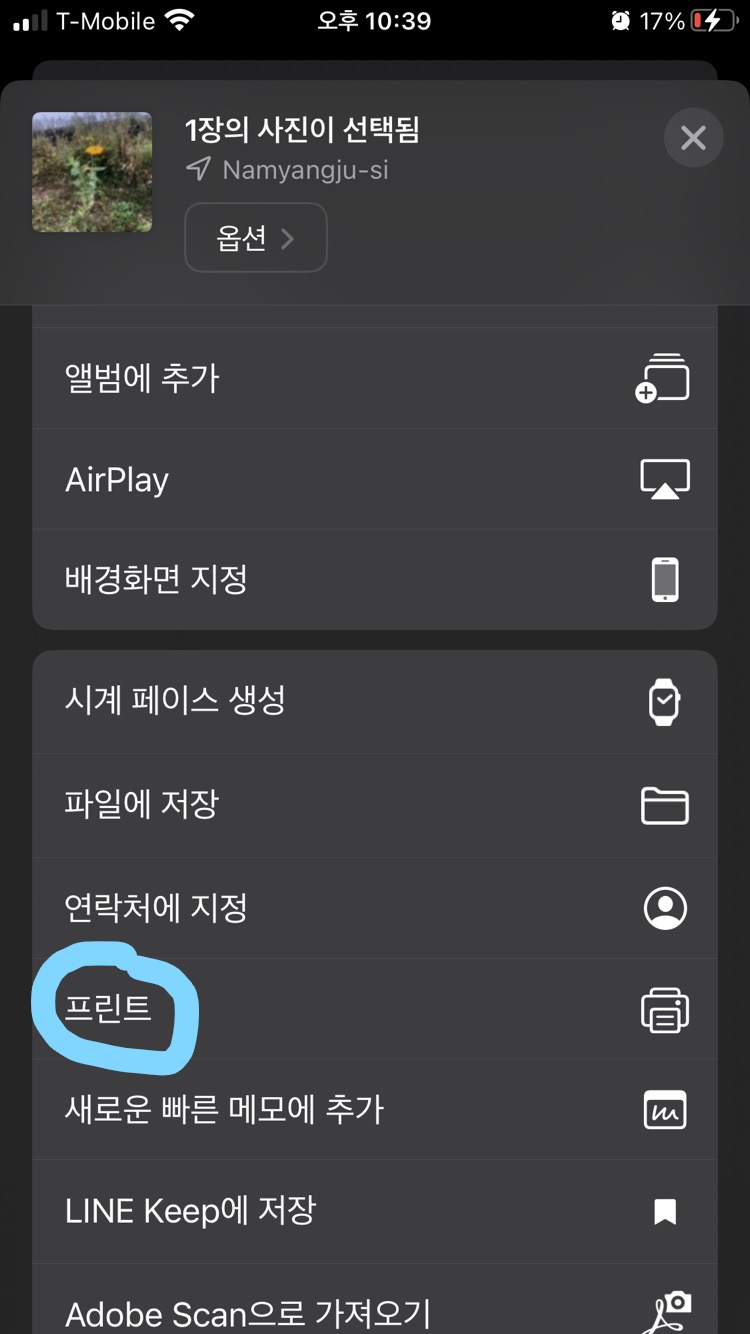
4. 새로운 프린트 화면이 나오면 상단 오른쪽에 공유 버튼을 눌러줍니다.

5. 자신의 메일로 보낼 수도 있고 자신의 카톡이나 아이폰 파일로 저장등 원하시는 방법으로 선택하시면 성공적으로 아이폰의 사진을 PDF로 변환시켜 주신 겁니다.

생각보다 상당히 간단한 작업이죠? 저도 처음에 잘 몰라서 PDF 변환 앱을 다운로드하여 사용했었는데 딱히 사진을 수정해야 할 일이 없다면 위와 같이 간편하게 PDF로 변화시켜서 사용하는 게 더 간단하긴 했습니다.
제 블로그 방문자 분들도 저와 같이 간편하게 사진을 PDF로 변환시켜서 잘 사용하시면 좋겠습니다!
질문이 있으시거나 잘 이해가 안 되시는 분들이 계시면 아래의 댓글을 달아 주시면 제가 아는 범위 안에서 알려드리도록 하겠습니다. 감사합니다!

'생활정보' 카테고리의 다른 글
| 장기 렌트카 하는 이유 그리고 장단점 (0) | 2021.01.23 |
|---|---|
| 눈 건강 책임지는 소소한 생활 습관들 그리고 눈 건강 영양제 - 시력 계선 (0) | 2021.01.12 |
| 테슬라 모델 Y 3000 달러 가격 인하 (0) | 2020.07.14 |
| 베라핏 다이어트 가격 후기 (0) | 2020.07.14 |
| 포도당 캔디 부작용과 당뇨 효능과 효과 (0) | 2020.07.13 |






댓글